Cómo usar Clubhouse en Android con su aplicación no oficial ‘Houseclub’
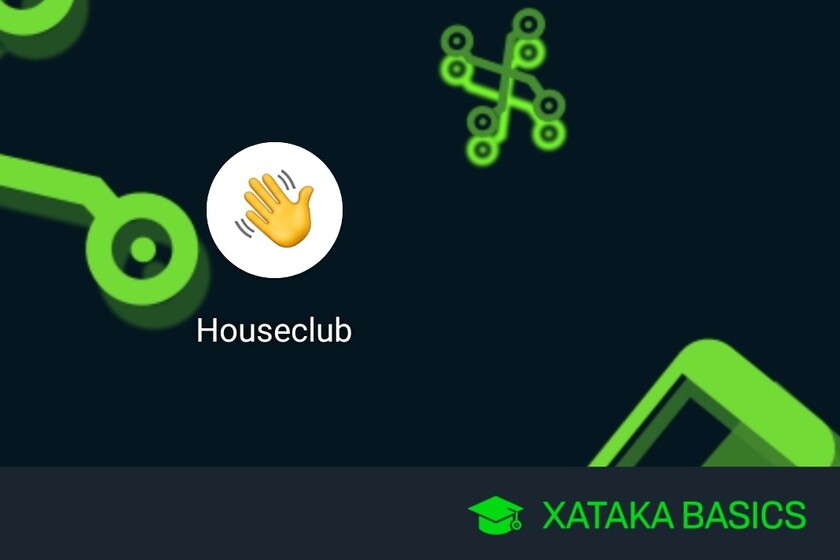
Te lo explicaremos cómo usar Clubhouse en Android, algo que vamos a utilizar para una aplicación no oficial mientras esperamos que se estrene la aplicación oficial anunciada en los próximos meses. Clubhouse es una de las bombas más grandes de los últimos tiempos en cuanto a nuevas redes sociales, y que por ahora solo se puede usar en iOS. Por eso, muchos usuarios se preguntan cómo pueden usarlo en Android.
Mientras esperamos la aplicación oficial, un desarrollador independiente ha creado una aplicación no oficial para conectarse a Clubhouse en Android. Al ser una aplicación no oficial, debes saber que Existe cierto riesgo de que Clubhouse expulse a quienes usan la adaptación de Android, por lo que debes tenerlo en cuenta a la hora de utilizarlo. No se sabe qué pasará, pero debes tenerlo en cuenta porque es una posibilidad.
Lo único que esta aplicación no hará es permitirte registrarte, necesitarás tener una invitación o iniciar el proceso a través de la aplicación oficial. Sin embargo, si ya tienes una cuenta, puedes usarla sin problemas.
Usando Houseclub en Android
La aplicación no oficial de Clubhouse en Android se llama Houseclub. No está en Google Play, por lo que para descargarlo debes ingresar tu perfil oficial en GitHub. Una vez dentro de este sitio web en su navegador móvil, baja a la sección Lanzamientos y haga clic en el etiquetas. Esta sección estará en la parte inferior hasta el final.
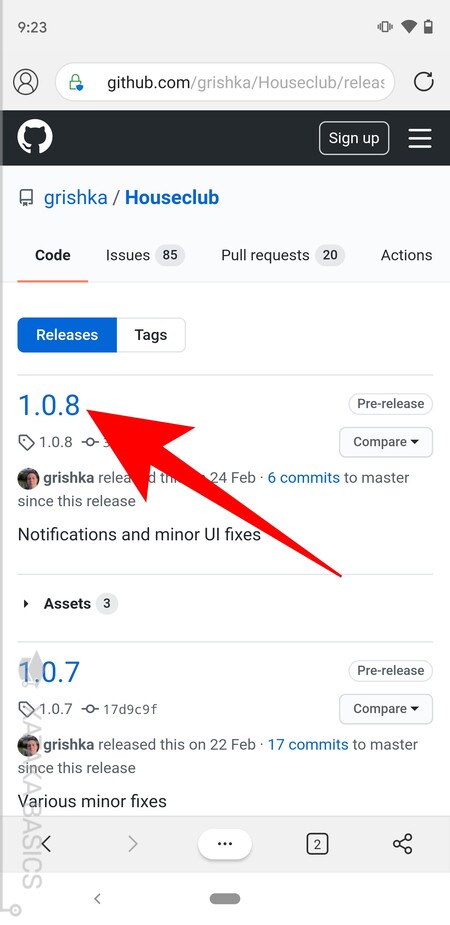
Ingresará a la página de lanzamientos, que son los lanzamientos de esta aplicación. Vamos, sus diferentes versiones. Aquí, lo primero que debes hacer es haga clic en la última versión disponible, el que está en la parte superior del total con el número más alto.

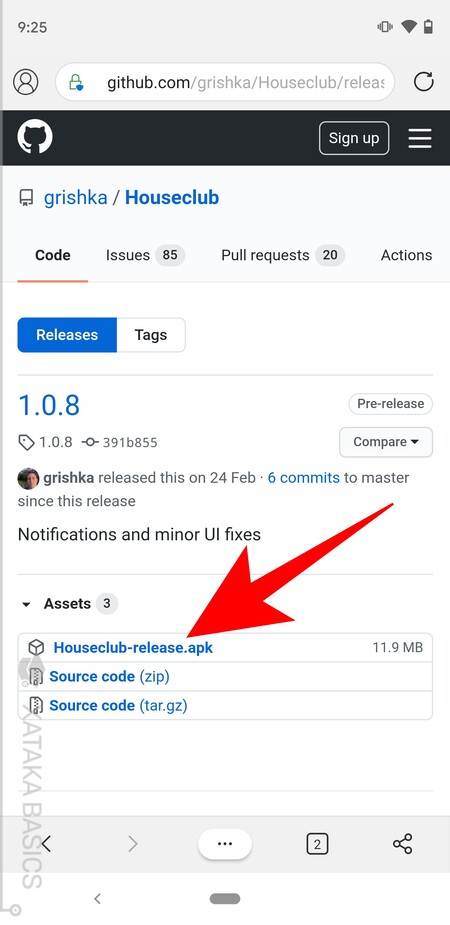
Una vez que ingrese la versión, aunque esto también se puede hacer desde el índice de versión, debe desplegar la sección de Activos que aparece debajo de la descripción de la versión. Aparecerán los archivos incluidos y debes hacer clic en el archivo APK para proceder a descargarlo. Los APK de Android son archivos ejecutables para instalar aplicaciones manualmente, como Windows EXE.
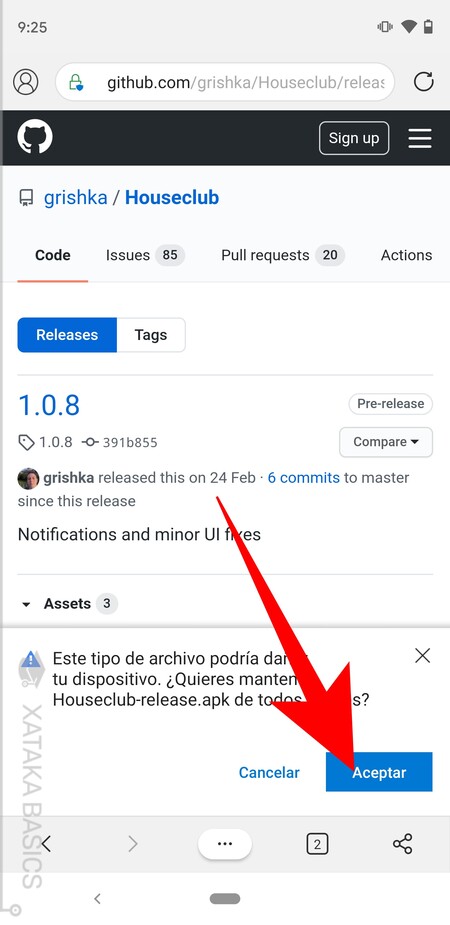
La instalación de archivos APK puede ser peligrosa si los descarga desde cualquier lugar o si no conoce el programa. Por tanto, por defecto el móvil podría avisarte de que son archivos peligrosos, y te preguntará si quieres conservarlos de todos modos. Por si te pregunto presiona el botón Aceptar o la opción que tienes de mantener confirma la descarga y conservar el archivo.
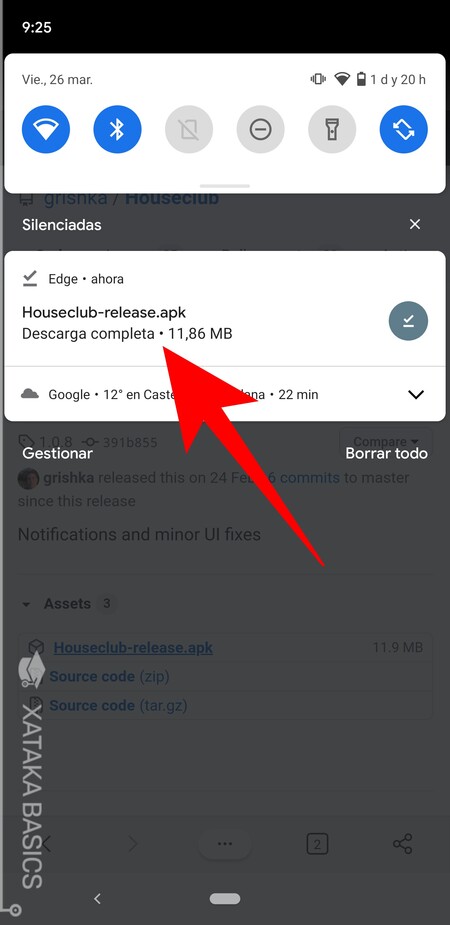
Una vez que se completa la descarga, solo tienes que haga clic en el archivo APK para ejecutarlo. Esto se puede hacer desde la barra de notificaciones tan pronto como finalice la descarga, o buscándola más tarde en la carpeta de descargas usando el explorador de archivos.
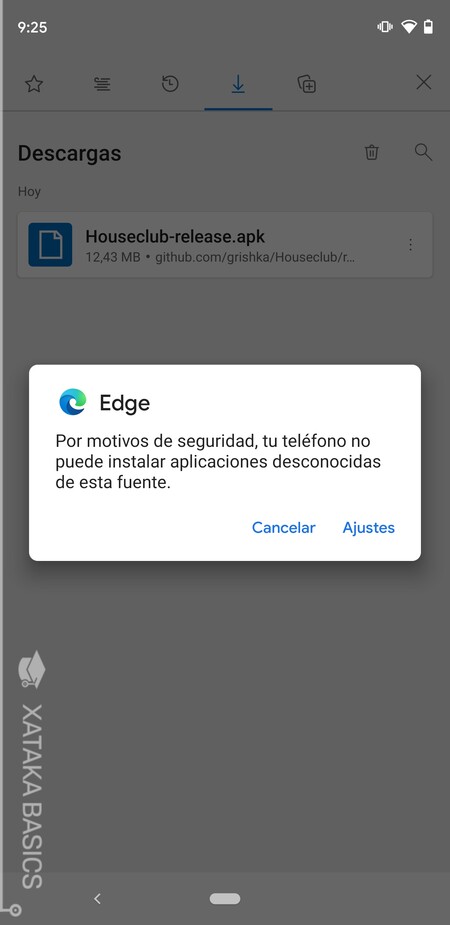
También por razones de seguridad, Android bloquea la instalación de aplicaciones APK desde la aplicación que inicias de forma predeterminada. Aparecerá un mensaje indicándole que necesita permisos, y en él debes hacer clic en la opción Ajustes para ir a la pantalla para otorgarlos.
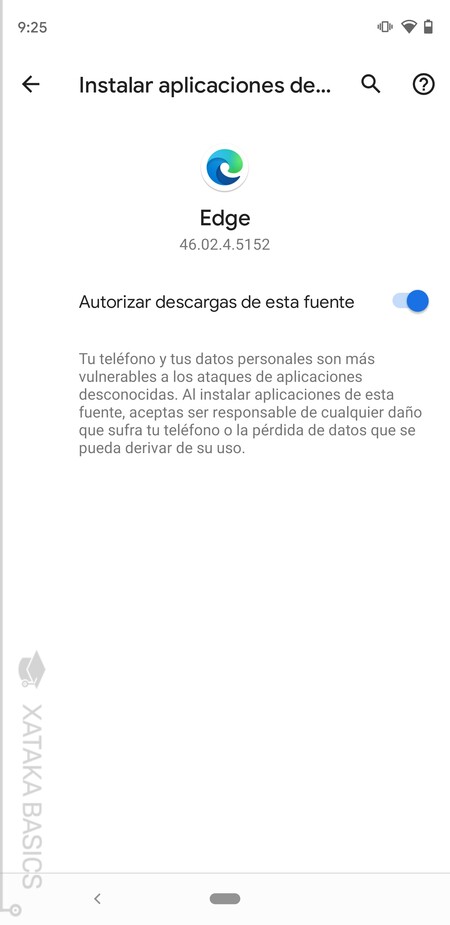
Botón Ajustes debería llevarte a una ventana donde puedas autorizar a la aplicación a instalar archivos APK. Sin embargo, dependiendo de la versión de Android o la capa de personalización, También es posible que deba activar estas funciones a mano.. Para hacer esto, vaya a la configuración de Android y busque el término Orígenes desconocidos en las opciones de seguridad o, en las últimas versiones, como Aplicaciones desconocidas en las opciones de acceso especial. Utilice el buscador de configuración para encontrarlos.
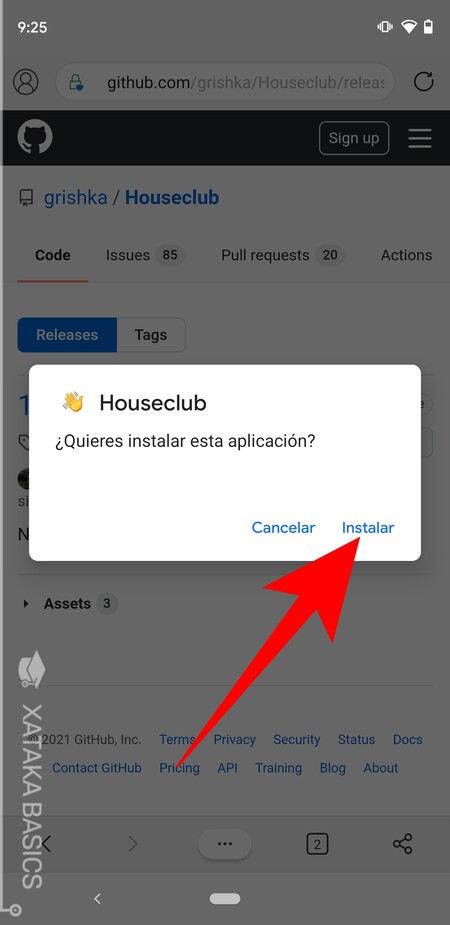
Una vez que tenga los permisos, puede ejecuta el APK y elige la opción Instalar en pc cuando aparece el diálogo. La aplicación se instalará y, cuando lo haga, podrás abrirla cuando quieras empezar a usarla.

La primera vez que abras Houseclub, aparecerá un mensaje recordándote que se trata de una aplicación no oficial y podrás iniciar el proceso de registro o creación de cuenta. Eso si, recuerda eso necesitará tener una invitación o una cuenta creada para crear una cuenta o ingresar a la que tienes. Eso es algo que esta aplicación no puede proporcionar, son las reglas de la casa club.

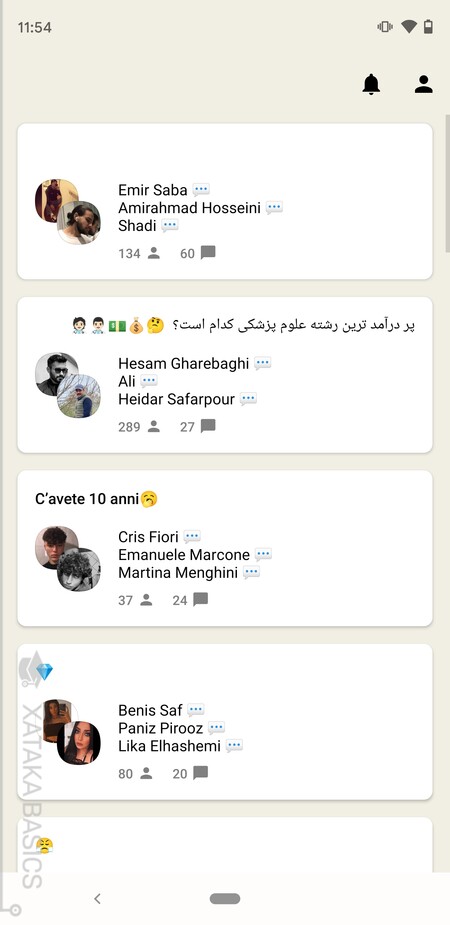
Sin embargo, si ya tiene una cuenta creada, puede ingresarla y use la casa club normalmente de Houseclub. Aquí, solo tienes que explorar y escuchar los programas que quieras.
